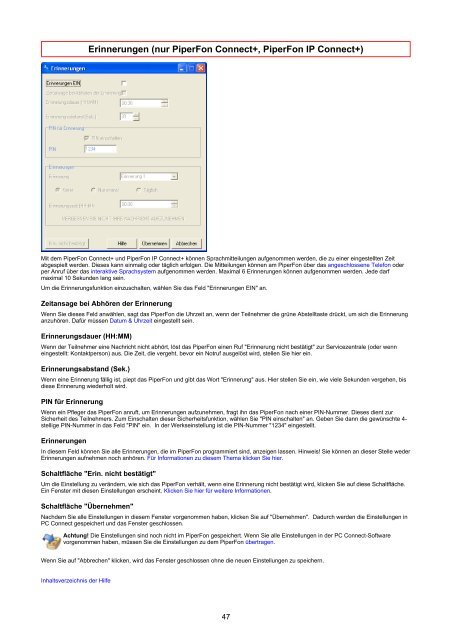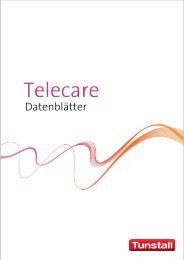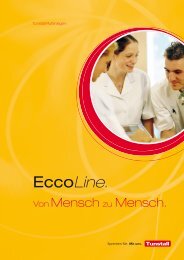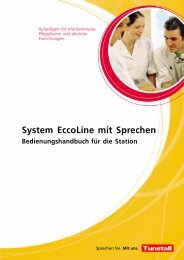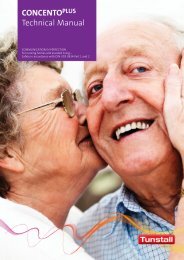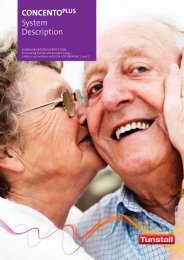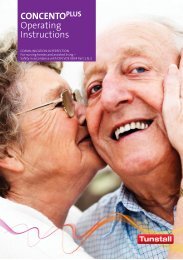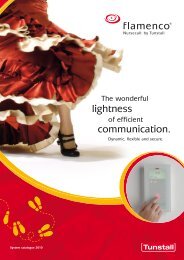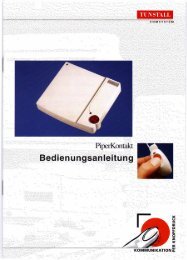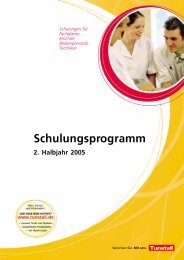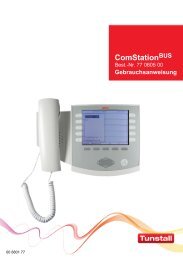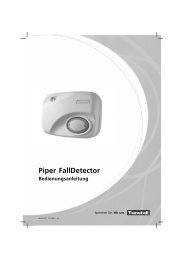Online-Hilfe für PC Connect Programmiersoftware ... - Tunstall GmbH
Online-Hilfe für PC Connect Programmiersoftware ... - Tunstall GmbH
Online-Hilfe für PC Connect Programmiersoftware ... - Tunstall GmbH
Sie wollen auch ein ePaper? Erhöhen Sie die Reichweite Ihrer Titel.
YUMPU macht aus Druck-PDFs automatisch weboptimierte ePaper, die Google liebt.
Erinnerungen (nur PiperFon <strong>Connect</strong>+, PiperFon IP <strong>Connect</strong>+)<br />
Mit dem PiperFon <strong>Connect</strong>+ und PiperFon IP <strong>Connect</strong>+ können Sprachmitteilungen aufgenommen werden, die zu einer eingestellten Zeit<br />
abgespielt werden. Dieses kann einmalig oder täglich erfolgen. Die Mitteilungen können am PiperFon über das angeschlossene Telefon oder<br />
per Anruf über das interaktive Sprachsystem aufgenommen werden. Maximal 6 Erinnerungen können aufgenommen werden. Jede darf<br />
maximal 10 Sekunden lang sein.<br />
Um die Erinnerungsfunktion einzuschalten, wählen Sie das Feld "Erinnerungen EIN" an.<br />
Zeitansage bei Abhören der Erinnerung<br />
Wenn Sie dieses Feld anwählen, sagt das PiperFon die Uhrzeit an, wenn der Teilnehmer die grüne Abstelltaste drückt, um sich die Erinnerung<br />
anzuhören. Da<strong>für</strong> müssen Datum & Uhrzeit eingestellt sein.<br />
Erinnerungsdauer (HH:MM)<br />
Wenn der Teilnehmer eine Nachricht nicht abhört, löst das PiperFon einen Ruf "Erinnerung nicht bestätigt" zur Servicezentrale (oder wenn<br />
eingestellt: Kontaktperson) aus. Die Zeit, die vergeht, bevor ein Notruf ausgelöst wird, stellen Sie hier ein.<br />
Erinnerungsabstand (Sek.)<br />
Wenn eine Erinnerung fällig ist, piept das PiperFon und gibt das Wort "Erinnerung" aus. Hier stellen Sie ein, wie viele Sekunden vergehen, bis<br />
diese Erinnerung wiederholt wird.<br />
PIN <strong>für</strong> Erinnerung<br />
Wenn ein Pfleger das PiperFon anruft, um Erinnerungen aufzunehmen, fragt ihn das PiperFon nach einer PIN-Nummer. Dieses dient zur<br />
Sicherheit des Teilnehmers. Zum Einschalten dieser Sicherheitsfunktion, wählen Sie "PIN einschalten" an. Geben Sie dann die gewünschte 4stellige<br />
PIN-Nummer in das Feld "PIN" ein. In der Werkseinstellung ist die PIN-Nummer "1234" eingestellt.<br />
Erinnerungen<br />
In diesem Feld können Sie alle Erinnerungen, die im PiperFon programmiert sind, anzeigen lassen. Hinweis! Sie können an dieser Stelle weder<br />
Erinnerungen aufnehmen noch anhören. Für Informationen zu diesem Thema klicken Sie hier.<br />
Schaltfläche "Erin. nicht bestätigt"<br />
Um die Einstellung zu verändern, wie sich das PiperFon verhält, wenn eine Erinnerung nicht bestätigt wird, klicken Sie auf diese Schaltfläche.<br />
Ein Fenster mit diesen Einstellungen erscheint. Klicken Sie hier <strong>für</strong> weitere Informationen.<br />
Schaltfläche "Übernehmen"<br />
Nachdem Sie alle Einstellungen in diesem Fenster vorgenommen haben, klicken Sie auf "Übernehmen". Dadurch werden die Einstellungen in<br />
<strong>PC</strong> <strong>Connect</strong> gespeichert und das Fenster geschlossen.<br />
Achtung! Die Einstellungen sind noch nicht im PiperFon gespeichert. Wenn Sie alle Einstellungen in der <strong>PC</strong> <strong>Connect</strong>-Software<br />
vorgenommen haben, müssen Sie die Einstellungen zu dem PiperFon übertragen.<br />
Wenn Sie auf "Abbrechen" klicken, wird das Fenster geschlossen ohne die neuen Einstellungen zu speichern.<br />
Inhaltsverzeichnis der <strong>Hilfe</strong><br />
47